如何在 RHEL 9 上安裝 Node.js

在這篇文章中,我們將逐步解釋如何在 RHEL 9 系統上安裝 Node.js。
Node.js 基於谷歌的 V8 JavaScript 引擎構建,它是一個自由開源的跨平台 JavaScript 運行時環境,主要用於構建伺服器端應用。它使用事件驅動和非同步模型,幫助開發人員構建高度可擴展的數據密集型的實時應用(RTA)。你可以使用 NodeJS 來構建前端和後端應用。
Node.js 通常用於構建以下應用:
- 聊天應用
- 流媒體應用
- 瀏覽器遊戲
- 命令行工具
- 嵌入式系統
在其技術棧中使用 NodeJS 的頂級公司包括 PayPal、NetFlix 和 Uber 等等。
安裝 Node.js 主要有以下三種方式:
- 從 NodeSource 倉庫安裝 Node.js
- 從發行版的官方倉庫安裝 Node.js
- 使用 NVM 安裝 Node.js
讓我們看看如何使用這些方法在 RHEL 9 上安裝 Node.js。
先決條件:
- 最小化安裝的 RHEL 9 系統
- 具有管理員許可權的 sudo 用戶
- 互聯網連接
- Red Hat 訂閱或本地配置的倉庫
從 NodeSource 存儲庫安裝 Node.js
NodeSource 是一家技術公司,旨在幫助組織運行生產就緒的 Node.js 應用,關注資源使用以及增強的安全性和應用程序性能。它提供了最新版本的 Node.js 和 NPM。
要從 NodeSource 安裝 Node.js,首先,按如下所示更新系統包。
$ sudo dnf update -y
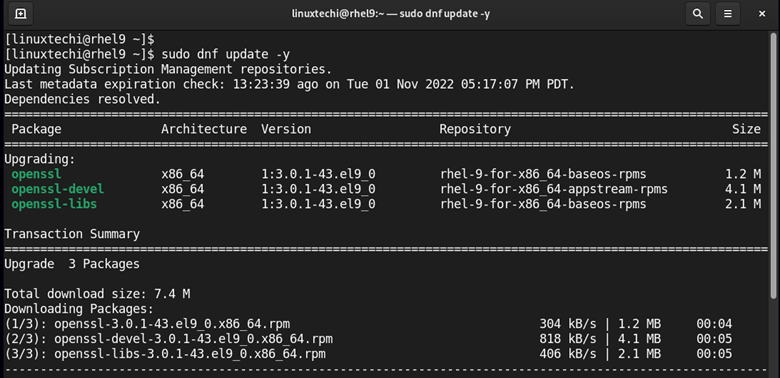
接下來,安裝這期間所需的構建工具。其中包括 GCC C/C++ 編譯器、Perl 和 Python 調試器等等。
$ sudo dnf groupinstall 'Development Tools' -y
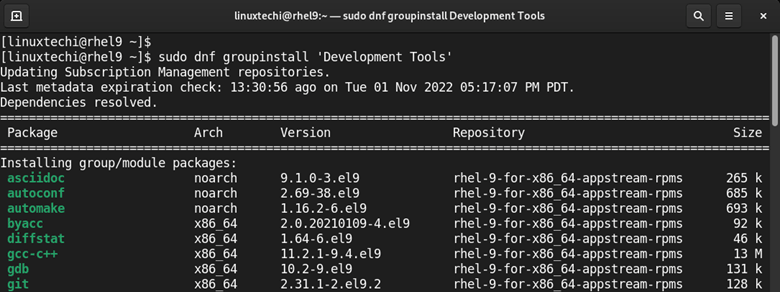
接下來,我們將從 NodeSource 安裝 Node.js 18.x。為此,請下載並運行 NodeSource 設置腳本,如下所示。
$ curl -fsSL https://rpm.nodesource.com/setup_18.x | sudo bash -
該腳本在其他任務中將 NodeSource 倉庫添加到你的系統。
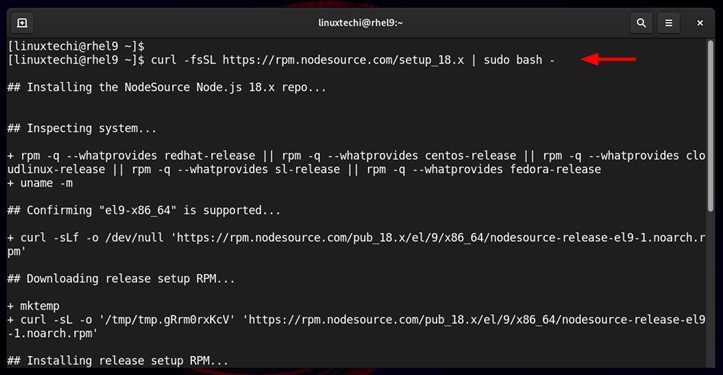
在輸出的末尾,你將看到一些關於如何安裝 Node.js 和 NPM 的附加說明。
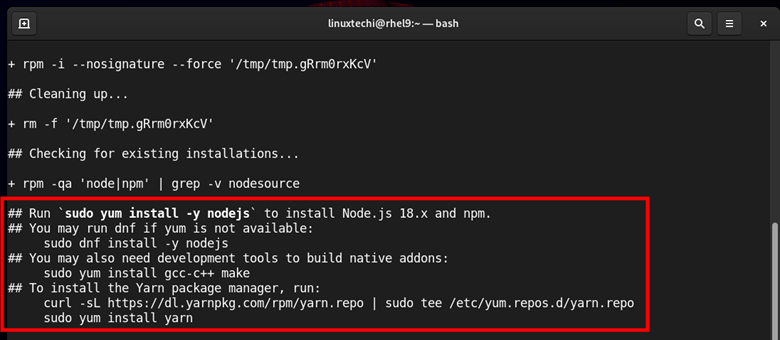
因此,要安裝 Node.js 和 NPM(Node 包管理器),請運行以下命令:
$ sudo dnf install nodejs -y
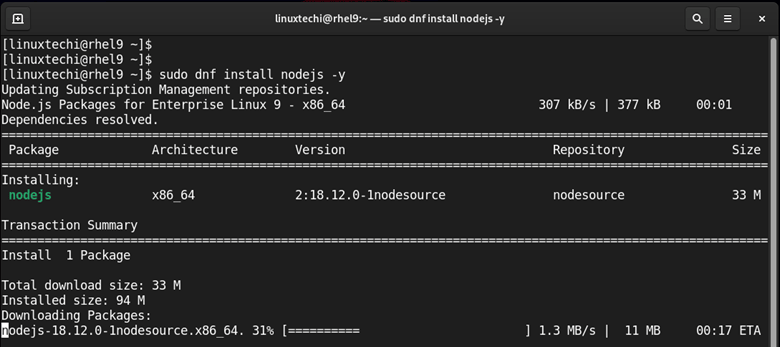
安裝完成後,按如下所示驗證 Node.js 和 NPM 的版本。
$ node -v
$ npm -v

輸出顯示我們正在運行 Node v18.12,它是最新的 LTS 版本和 NPM 8.19.2。
從官方 RHEL 倉庫安裝 Node.js
安裝 NodeJS 和 NPM 的另一種方法是從發行版的官方倉庫中安裝它們。但是,這種方法不提供最新版本。
如果你不介意不安裝最新版本的 Node 和 NPM。 那麼在命令行上運行以下命令。
$ sudo dnf update -y
$ sudo dnf install nodejs npm -y
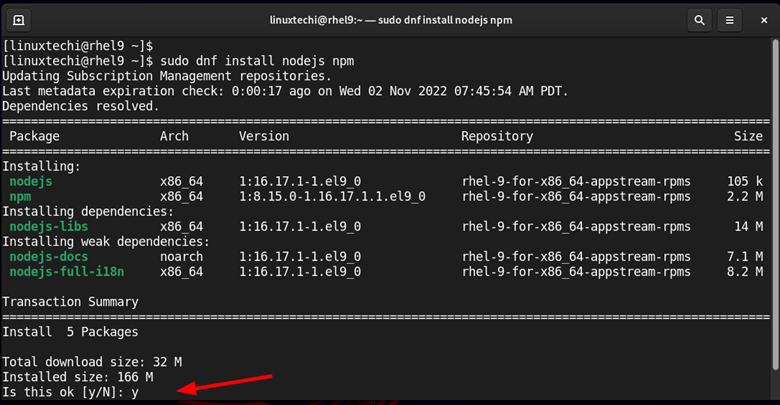
使用 NVM 安裝 Node.js
最後,你可以使用 NVM(Node 版本管理器)安裝 Node.js,這是一種用於管理系統上 Node 版本的工具。該工具可幫助開發人員在需要不同版本 Node.js 的不同項目上高效工作。
默認情況下沒安裝 NVM。你需要通過運行 官方 GitHub 頁面 上提供的 Shell 腳本來安裝它。
$ curl -o- https://raw.githubusercontent.com/nvm-sh/nvm/v0.39.2/install.sh | bash
這會下載 NVM 並將其保存在主目錄的 .nvm 目錄中。
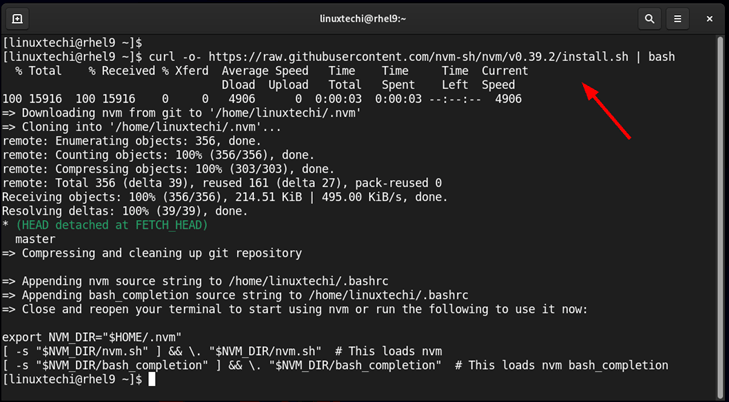
安裝後,關閉終端會話並打開一個新終端。然後運行以下命令確認 NVM 已經安裝。
$ command -v nvm

接下來,你可以使用以下命令列出所有可用的 Node.js 版本:
$ nvm ls-remote
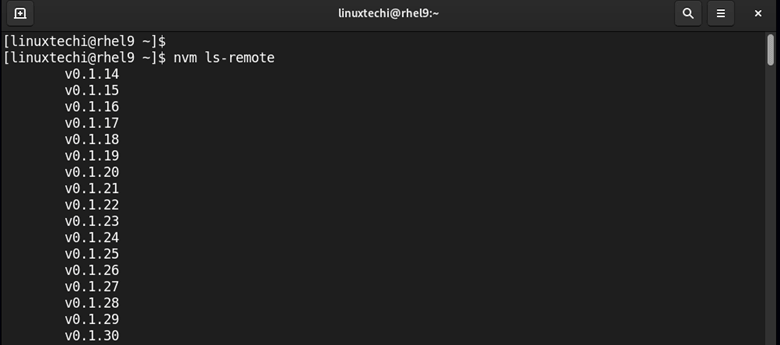
或者,你可以列出 Node.js 版本的所有最新 LTS 版本,如圖所示。
$ nvm ls-remote | grep -i latest
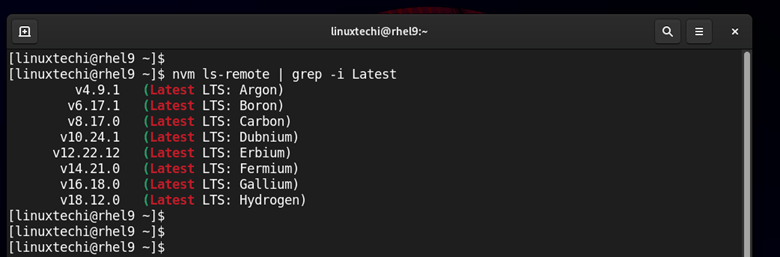
要安裝最新版本的 Node.js(當前為 v19.0.0),請運行以下命令:
$ nvm install node
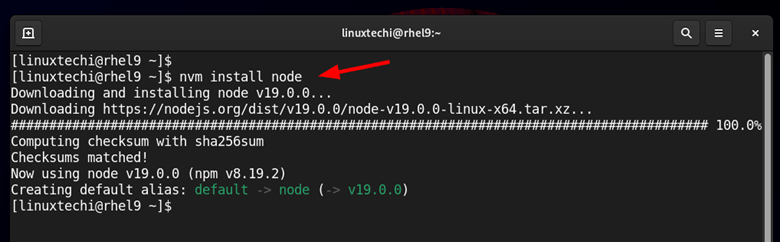
然後,你可以驗證安裝的 Node.js 版本,如下所示。
$ node -v
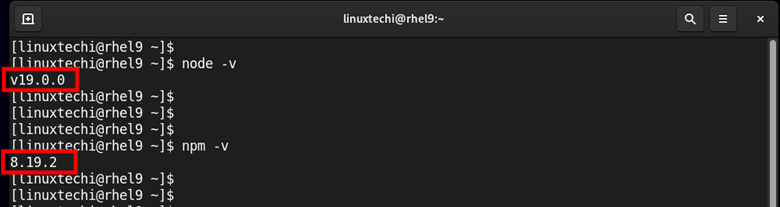
此外,你可以安裝特定版本的 Node.js。例如,要安裝 v18.2.0,請運行以下命令:
$ nvm install v18.12.0
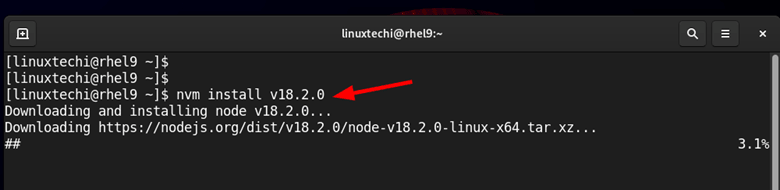
要列出系統上所有已安裝的 NodeJS 版本,請運行以下命令:
$ nvm ls
第一行帶有 「->」 符號的條目指向當前使用的 Node.js 版本。然後是其他版本。
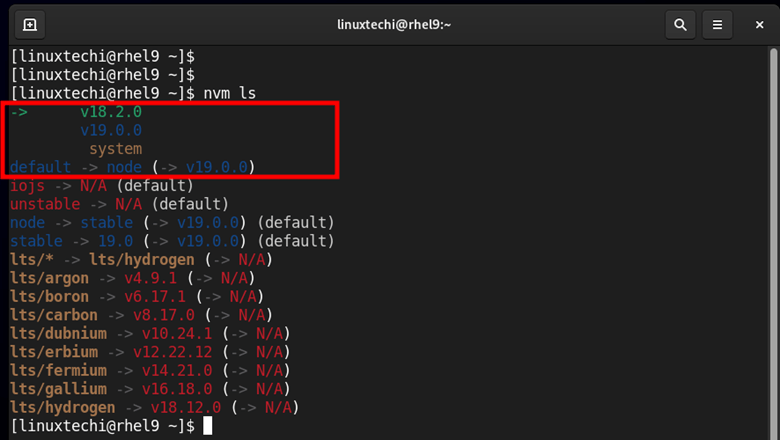
要切換到另一個版本的 Node.js,請使用以下語法:
$ nvm use <version>
例如,要使用 Node 版本 19.0.0,請運行以下命令:
$ nvm use 19.0.0
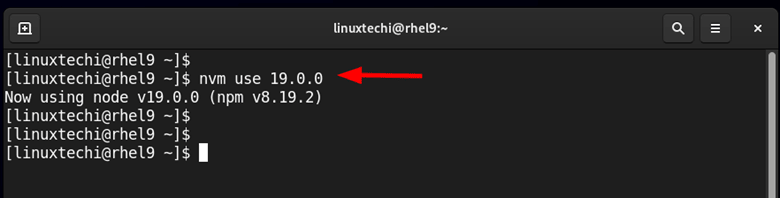
再次檢查已安裝的 Node.js 版本,這次「->」 符號將指向 v19.0.0。
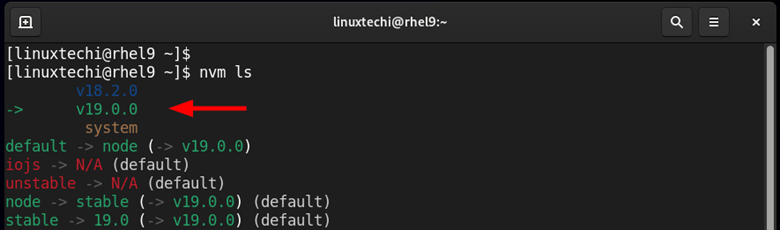
總結
在本指南中,我們演示了如何使用三種不同的方法安裝 Node.js。此外,我們還提供了幾種使用 NVM 管理 Node 版本的方法。我們希望可以幫助你輕鬆地在 RHEL 上安裝 NodeJS,並選擇你想要在項目中使用的版本。
via: https://www.linuxtechi.com/how-to-install-nodejs-on-rhel/
作者:James Kiarie 選題:lkxed 譯者:geekpi 校對:wxy
本文轉載來自 Linux 中國: https://github.com/Linux-CN/archive




















